ดังนั้นคุณได้ยินมาว่าคุณสามารถสร้างพีซีได้ แต่คุณไม่รู้ว่าจะทำอย่างไรถ้าคุณควรทำและสิ่งที่จะทำให้คอมพิวเตอร์ของคุณ (ตัวอักษร) ข่าวดีก็คือการสร้างคอมพิวเตอร์ของคุณนั้นง่ายและให้ผลตอบแทนที่ดี แต่มันก็ไม่ใช่สำหรับทุกคน
ภายใต้สมมติฐานที่ว่าคุณไม่เคยสร้างคอมพิวเตอร์มาก่อนเราจะเข้าใกล้ หัวข้อที่ค่อนข้างหนักหนาสาหัสที่สุดเท่าที่จะเป็นไปได้

เดสก์ท็อปหรือแล็ปท็อป?
หากคุณไม่รู้โลก คอมพิวเตอร์ถูกครอบครองโดยแล็ปท็อป การอุทธรณ์สามารถเข้าใจได้อย่างสมบูรณ์ เราใช้ชีวิตมือถือมากขึ้นในตอนนี้และการซื้อคอมพิวเตอร์พกพาที่สมบูรณ์ในแพ็คเกจเดียวเป็นวิธีที่ง่ายที่สุดในการดำเนินชีวิตของคุณและทำงานให้เสร็จ
หากคุณเลือกซื้อแล็ปท็อป แทนที่จะสร้างคอมพิวเตอร์เดสก์ท็อป ตามจริงแล้วหากคุณซื้อแล็ปท็อประดับกลางที่เหมาะสมผู้ใช้ส่วนใหญ่จะมีความสุขอย่างสมบูรณ์แบบกับแล็ปท็อปสมัยใหม่ แล็ปท็อปที่เน้นตามงบประมาณมากขึ้นมีประสิทธิภาพเพียงพอที่จะสำรองไว้สำหรับการทำงานในสำนักงานเรียกดูเว็บและเล่นวิดีโอเกมแบบไม่เป็นทางการ นี่เป็นหนึ่งในเหตุผลที่บางคนกำลังทิ้งแล็ปท็อปสำหรับแท็บเล็ต การคำนวณเพื่อวัตถุประสงค์ทั่วไปไม่ได้ใช้คอมพิวเตอร์ชนิดพิเศษอีกต่อไป

คอมพิวเตอร์ประสิทธิภาพสูงยังคงเป็นโดเมนของเครื่องเดสก์ท็อปโดยเฉพาะอย่างยิ่งเนื่องจากแล็ปท็อปประสิทธิภาพสูงมีราคาแพงมากและมีการประนีประนอมมากมาย สำหรับคนส่วนใหญ่แล้วแล็ปท็อปจะดีอย่างสมบูรณ์
ที่ถูกกล่าวมีเหตุผลที่ดีและน่าสนใจในการสร้างพีซี ต่อไปนี้เป็นสิ่งที่สำคัญที่สุด:
In_content_1 ทั้งหมด: [300x250] / dfp: [640x360]->หากนี่คือรายการของเหตุผลที่เสียงน่าดึงดูดสำหรับคุณจากนั้นเตรียมพร้อมสำหรับการเดินทางไปค้นพบเมื่อเราก้าวเข้าสู่ธุรกิจแห่งการสร้าง คอมพิวเตอร์
ในช่วงเริ่มต้น: การตัดสินใจในการมองเห็นของคุณ
คอมพิวเตอร์มีรูปร่างและขนาดต่าง ๆ และควรพิจารณาตามวัตถุประสงค์ที่คุณคาดหวัง สำหรับคอมพิวเตอร์ของคุณ

ไม่ว่าคุณต้องการทำอะไร คอมพิวเตอร์ในอนาคตของคุณจะมีอิทธิพลกับส่วนที่คุณเลือกและวิธีการจัดสรรงบประมาณของคุณ ดังนั้นก่อนที่คุณจะตัดสินใจใด ๆ ที่ต้องการคำมั่นสัญญาทางการเงินลองใช้เวลาคิดดูว่าคอมพิวเตอร์นี้ควรทำอะไร
โปรดจำไว้ว่าคู่มือนี้มีวัตถุประสงค์เพื่อผู้ใช้ที่ต้องการสร้างคอมพิวเตอร์ที่ใช้งานทั่วไป แต่คุณสามารถปรับแต่งคำแนะนำพื้นฐานเพื่อให้เหมาะกับความต้องการของคุณ หากคุณกำลังมองหาคำแนะนำในการสร้างพีซีสำหรับเล่นเกมให้ทำตัวเองโปรดและดูที่ คู่มือเฉพาะสำหรับนักเล่นเกม.
การตั้งงบประมาณของคุณ
นี่อาจเป็นส่วนที่สำคัญที่สุดของกระบวนการสร้างพีซี จำนวนเงินทั้งหมดที่คุณต้องใช้ในการสร้างพีซีคือ ทุกอย่างมันเป็นตัวกำหนดระดับประสิทธิภาพโดยรวมที่คุณสามารถจ่ายได้จำนวนการเสียสละที่คุณต้องทำและไม่ว่าคุณจะต้องพึ่งพาชิ้นส่วนที่ใช้แล้วในบางกรณี

ตัดสินใจเกี่ยวกับงบประมาณของคุณก่อนจากนั้นจัดสรรให้กับองค์ประกอบต่างๆตามลำดับความสำคัญของคุณ เราจะพูดถึงการตัดสินใจเรื่องงบประมาณที่สมเหตุสมผลกับส่วนประกอบแต่ละรายการ
การใช้เครื่องมือวางแผนการสร้างบิลด์พีซี
โชคดีที่ตอนนี้มีบางอย่างที่เข้าใจง่าย เครื่องมือออนไลน์ที่คุณสามารถ "สร้าง" คอมพิวเตอร์ของคุณบนกระดาษและตรวจสอบให้แน่ใจว่าทุกส่วนจะทำงานร่วมกัน
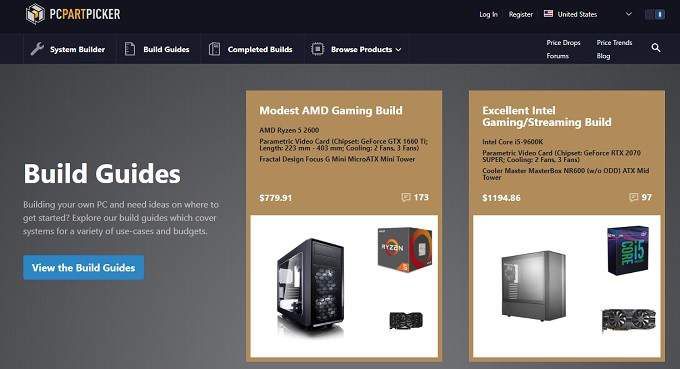
สำหรับเงินของเรา 1เป็นตัวเลือกรอบปฐมทัศน์ ใช้เครื่องมือนี้คุณสามารถเล่นกับงานสร้างของคุณได้ตรวจสอบให้แน่ใจว่าส่วนประกอบของคุณจะทำงานร่วมกันได้จริงและรับราคาที่ดีที่สุดสำหรับแต่ละส่วนประกอบ
เป็นวิธีที่ยอดเยี่ยมในการแสดงงานสร้างที่คาดหวังของคุณต่อเพื่อนที่สามารถช่วยคุณตัดสินใจได้ดี อันที่จริงแล้วสำหรับระบบตัวอย่างในคู่มือนี้เราจะใช้ งบประมาณสร้างบ้านสำนักงาน.
รายการช็อปปิ้ง: ทุกรุ่นขององค์ประกอบ
ตอนนี้คุณมีความคิดที่ดีเกี่ยวกับระบบที่คุณต้องการสร้างและมีเครื่องมือที่จะช่วยคุณจัดระเบียบชิ้นส่วนก่อนที่จะซื้อและเริ่มประกอบ ตอนนี้เราต้องเลือกชิ้นส่วนที่จะประกอบเป็นคอมพิวเตอร์

เราจะดำเนินการตามลำดับตรรกะและพูดคุยข้อควรพิจารณาที่สำคัญสำหรับความต้องการที่หลากหลายที่คุณอาจมี ส่วนที่แนะนำในแต่ละส่วนนั้นนำมาจากตัวสร้างตัวเลือกชิ้นส่วน PC ที่กล่าวถึงข้างต้น
กรณี
เคส (บางครั้งเรียกว่าแชสซี) เป็นโครงสร้างทางกายภาพของคอมพิวเตอร์ของคุณ ทุกส่วนของอุปกรณ์ติดตั้งอยู่ภายในรายการนี้ ทำไมเราเริ่มต้นด้วยเคส เราคิดว่ามีเหตุผลที่ดีในการเลือกเคสก่อนที่คุณจะเลือกอย่างอื่น
ก่อนอื่นคุณต้องเลือกเคสที่มีขนาดและรูปร่างที่เหมาะสมกับความต้องการของคุณ คุณไม่ต้องการเคสเต็มหอสูงเพียงเพื่อทำหน้าที่เป็นเซิร์ฟเวอร์สื่อหรือเครื่องในสำนักงาน คุณไม่ต้องการกรณีที่ไม่สามารถรองรับการขยายในอนาคตที่คุณต้องการได้

เคสมีมาตรฐานที่แตกต่างกันซึ่งกำหนดประเภทของเมนบอร์ดที่เข้ากันได้ เราจะอธิบายสิ่งที่คุณต้องรู้เกี่ยวกับเมนบอร์ดต่อไป แต่แชสซีพีซีที่ระบุจะรองรับขนาดเมนบอร์ดเฉพาะ การเผชิญหน้าทั้งสามที่คุณมีโอกาสมากที่สุด (จากมากไปน้อยที่สุด) คือ ATX, Micro ATX และ Mini ITX มีรูปแบบอื่น ๆ เกี่ยวกับขนาดมาตรฐานเหล่านี้ แต่ไม่ได้เกี่ยวข้องกับผู้ใช้ตามบ้านทั่วไป
เคสที่ออกแบบมาสำหรับเมนบอร์ด ATX โดยทั่วไปมีขนาดใหญ่กว่าที่ออกแบบมาเพื่อใช้กับมาตรฐานที่เล็กกว่า สิ่งนี้ไม่จำเป็นต้องเป็นจริง แต่มันเป็นกฎง่ายๆ บางครั้งเคส ATX จะมีจุดยึดสำหรับมาตรฐานบอร์ดที่เล็กกว่าแม้ว่าจะไม่มีเหตุผลมากนักที่จะต้องวางเมนบอร์ดขนาดเล็กไว้ในเคสที่มีขนาดยักษ์
ในแง่ของขนาดคลาสของเคสที่แท้จริง พีซีเป็นเคสขนาดกลางเช่นกรณีนี้

ระบบ Mini ITX กำลังเป็นที่นิยมเช่นกันโดยเฉพาะอย่างยิ่งเมื่อคุณสามารถซื้อการ์ดเอ็กซ์แพนชันแบบเต็มขนาดและมีการระบายความร้อนที่ดีเยี่ยม .
มีสิ่งที่ต้องพิจารณามากมายเมื่อเลือกเคส แต่เราได้ทำการย่อให้เล็กลงดังต่อไปนี้:
f คำแนะนำเฉพาะที่เรามีให้คุณเมื่อพูดถึงเคสพีซีคือการหลีกเลี่ยงเคสที่มาพร้อมแหล่งจ่ายไฟ เราจะจัดการกับแหล่งจ่ายไฟด้วยตัวเองในบทความนี้ในภายหลัง แต่มันก็คุ้มค่าที่จะกล่าวถึงที่นี่ จะเป็นการดีกว่าที่จะซื้อพาวเวอร์ซัพพลายแยกต่างหากเพื่อให้เหมาะกับความต้องการของคุณและสิ่งที่มาพร้อมกับเคสมักจะไม่ใช่การลงทุนที่ไม่ดี
กรณีที่แนะนำคือ Thermaltake Versa H15.
เมนบอร์ด
เมนบอร์ดเป็นส่วนประกอบที่เชื่อมต่อส่วนประกอบคอมพิวเตอร์อื่นทั้งหมดของคุณเข้าด้วยกัน เนื่องจากคุณได้เลือกเคสด้านบนแล้วตัวกรองหลักตัวแรกเมื่อทำการ จำกัด การเลือกมาเธอร์บอร์ดให้เหมาะกับประเภทของเคสที่คุณเลือก
ต่อไปเราต้องการดูซีพียูที่เมนบอร์ดของคุณรองรับแบรนด์วันนี้ทางเลือกคือระหว่างเมนบอร์ดที่รับ CPU AMD และรุ่นที่ทำงานกับ Intel ในขณะที่เขียนเอเอ็มดีเสนอค่าประสิทธิภาพต่อดอลลาร์ที่ดีที่สุด และนั้นท้าทาย Intel ต่อประสิทธิภาพการทำงานทันที

องค์ประกอบประสิทธิภาพที่สำคัญที่สุด ที่เคยเป็นมาเธอร์บอร์ดอยู่ในซีพียูเองดังนั้นการตัดสินใจที่สำคัญที่สุดที่คุณต้องทำมีมากขึ้นเกี่ยวกับการขยายบอร์ดที่อนุญาต กล่าวอีกนัยหนึ่งมันมีพอร์ต USB กี่อัน? พวกมันคืออะไร? มีสล็อตเอ็กซ์แพนชัน PCI Express จำนวนเท่าใด เลือกมาเธอร์บอร์ดที่:
สำหรับการคำนวณทั่วไป (และแม้กระทั่งงานระดับไฮเอนด์เช่นเกม) ไม่มีความแตกต่างที่สำคัญในประสิทธิภาพระหว่างมาเธอร์บอร์ดราคาถูกและราคาแพงกว่า
คุณไม่ต้องเสียเงินกับคุณสมบัติที่เกี่ยวข้องกับการโอเวอร์คล็อก, ไฟแฟนซีหรือคุณสมบัติตกแต่งอื่น ๆ คุณอาจต้องการใช้จ่ายเพิ่มอีกเล็กน้อยเพื่อให้มีเมนบอร์ดที่มี PCB ที่หนาขึ้น (แผงวงจรพิมพ์) ตัวเก็บประจุที่เป็นของแข็งและเฟสพลังงานที่มากขึ้น อย่างไรก็ตามในความสมดุลเมนบอร์ดใด ๆ จากแบรนด์ที่ดีจะทำ
เมนบอร์ดที่แนะนำที่นี่คือ ASRock B450M-HDV R4.0.
CPU
CPU เป็นสมองหลักของคอมพิวเตอร์ของคุณและเป็นส่วนประกอบหลักของประสิทธิภาพ ซีพียูสมัยใหม่เป็นแบบมัลติคอร์ซึ่งหมายความว่าพวกเขาประกอบด้วยหลายซีพียูในครั้งเดียว ซีพียู Quad-core ได้รับการพิจารณาว่าเป็นมาตรฐานหลักสำหรับการคำนวณทั่วไป งบประมาณของคุณอาจอนุญาตให้ใช้ CPU หกหรือแปดคอร์ โดยเฉพาะอย่างยิ่งถ้าคุณเลือกที่จะใช้ ซีพียู Ryzen ล่าสุดของ AMD

ความเร็วสัญญาณนาฬิกา (วัดเป็น Ghz) ไม่ใช่สิ่งที่สำคัญสำหรับทุกวันนี้เช่นกัน ซีพียู quad-core ระดับเริ่มต้นสามารถเพิ่มความเร็วแบบไดนามิกเพื่อจับคู่งานในมือ ตรวจสอบให้แน่ใจว่าคุณเลือกซีพียูที่อยู่ในรายชื่อเมนบอร์ดที่คุณเลือก ซีพียูของคุณควรมาพร้อมกับตัวระบายความร้อนด้วยซึ่งจะดีที่สุดสำหรับคนส่วนใหญ่
ซีพียูที่แนะนำที่นี่คือ AMD Ryzen 3 2200G Quad Core.
หน่วยความจำ
RAM - หน่วยความจำเข้าถึงโดยสุ่ม เป็นพื้นที่เก็บข้อมูลความเร็วสูงที่ CPU ของคุณเข้าถึงได้โดยตรง การมี RAM มากมายหมายความว่า CPU ไม่จำเป็นต้องรอให้พื้นที่จัดเก็บช้าลง แต่คุณควรมีเท่าไหร่
วันนี้ค่าต่ำสุดที่แน่นอนคือ 8GB ของ RAM ไม่ว่าคุณจะใช้คอมพิวเตอร์เพื่ออะไร นั่นจะต่ำตามที่คุณต้องการจะตัด 16GB เป็นจำนวนเงินหลักที่ต้องตั้งเป้า ระบบปฏิบัติการที่ทันสมัยใช้หน่วยความจำที่ไม่ได้ใช้งานเพื่อเพิ่มความเร็วของระบบได้ดีมากดังนั้นคุณจะไม่เสียอะไรเลย

คุณควรได้รับหน่วยความจำอะไรบ้างเมื่อคุณสร้างพีซี หากความแตกต่างของราคาไม่ใหญ่ก็ควรซื้อหน่วยความจำที่เร็วที่สุดที่เมนบอร์ดที่คุณเลือกรองรับ เมนบอร์ดของคุณจะรองรับช่วงของโมดูลหน่วยความจำที่เฉพาะเจาะจงและยังมีจำนวนสล็อตที่แน่นอน เมนบอร์ดส่วนใหญ่ใช้การกำหนดค่าหน่วยความจำแบบ "สองช่องทาง" ซึ่งหมายถึงโมดูลทำงานเป็นคู่เพื่อปรับปรุงประสิทธิภาพ
มีการตั้งค่าสามและสี่ช่องซึ่งคุณจำเป็นต้องติดตั้งโมดูลหน่วยความจำในชุดที่สามและสี่ตามลำดับ ขอแนะนำว่าโมดูลหน่วยความจำทั้งหมดของคุณจะเป็นยี่ห้อความจุและรุ่นเดียวกันเพื่อให้แน่ใจว่าทำงานได้อย่างราบรื่น อย่างน้อยที่สุดแต่ละชุดของโมดูลที่ตรงกันควรเหมือนกัน
คุณ สามารถเรียกใช้โมดูลเดียวในคอมพิวเตอร์ของคุณเพื่อประหยัดค่าใช้จ่าย วิธีนี้เหมาะสมที่สุดเมื่อคุณมีสองช่องบนเมนบอร์ดของคุณเท่านั้นเนื่องจากคุณสามารถเพิ่มความจุหน่วยความจำได้เป็นสองเท่าในภายหลังโดยเพิ่มโมดูลอื่นลงในช่องเปิด
หน่วยความจำที่แนะนำที่นี่คือ ชุด 8GB dual-channel Patriot Viper.
ที่เก็บข้อมูลภายใน
ที่เก็บข้อมูลภายในอธิบายไดรฟ์ ที่เก็บระบบปฏิบัติการแอปพลิเคชันและข้อมูลที่พบบ่อย บรรทัดฐานวันนี้คือการใช้ไดรฟ์ SSD หรือโซลิดสเตต พวกมันเร็วกว่าและแข็งแกร่งกว่าไดรฟ์เชิงกลและทำให้คอมพิวเตอร์มีประสิทธิภาพที่เพิ่มขึ้นอย่างมาก

ตอนนี้พวกเขายังมีราคาไม่แพงอีกด้วยดังนั้นรับ SSD เป็นไดรฟ์หลักของคุณและถ้าคุณต้องการที่เก็บข้อมูลจำนวนมากให้เพิ่มไดรฟ์เชิงกลที่มีราคาถูกเป็นรองของคุณ ตัวอย่างเช่นคุณสามารถรับไดรฟ์หลัก 500GB จากนั้นเพิ่มไดรฟ์เชิงกลขนาด 4TB เพื่อให้ได้ทั้งสองโลกที่ดีที่สุด
ที่เก็บข้อมูลภายในที่แนะนำสำหรับรุ่นนี้คือ TEAMGROUP GX2 512GB 2.5 นิ้ว SSD III ไดรฟ์โซลิดสเตทภายใน SSD
GPU
GPU เป็นโปรเซสเซอร์เฉพาะที่จัดการภาพสวย ๆ ที่คุณเห็นบนหน้าจอ คุณสามารถซื้อซีพียูที่มี GPU ในตัวและแชร์พูลเดียวกันกับ RAM หากคุณไม่ต้องการใช้แอปพลิเคชันที่ใช้กราฟิก 3D แบบละเอียดและต้องการทำงานทั่วไปและอาจดู Netflix บางส่วน GPU ในตัวที่คุณได้รับในวันนี้ค่อนข้างดี โดยเฉพาะอย่างยิ่งกับ CPU ของ AMD

หากคุณต้องการพลังของการ์ด GPU โดยเฉพาะจากนั้นดู คู่มือรายละเอียด ของเราในหัวเรื่อง
เนื่องจากงานสร้างที่เราดึงมาจากตัวเลือกชิ้นส่วน PC ใช้ GPU ในตัวบน CPU จึงไม่มีส่วนแยกที่นี่
แหล่งจ่ายไฟ
องค์ประกอบสุดท้ายที่คุณควรตัดสินใจคือแหล่งจ่ายไฟ ทำไม? เพราะส่วนนี้จำเป็นต้องมีน้ำผลไม้ให้เพียงพอเพื่อให้พลังงานทุกอย่างปลอดภัยด้วยค่าใช้จ่ายที่เพียงพอ

วิธีที่ง่ายที่สุดในการทำเช่นนี้คือการใช้ เครื่องคิดเลขไฟฟ้า จากนั้นซื้อแหล่งจ่ายไฟคุณภาพดีที่ตรงหรือเกินกว่าปริมาณพลังงานที่แนะนำ โดยเฉพาะอย่างยิ่งถ้าคุณต้องการที่จะเพิ่มส่วนประกอบในอนาคตโดยไม่ต้องเปลี่ยนแหล่งจ่ายไฟ
การสร้าง: ฉันรักมันเมื่อแผนมาพร้อมกัน
ตอนนี้ ที่เรามีทุกส่วนของเรานี่คือวิธีการประกอบเข้าด้วยกัน
ขั้นแรกติดตั้งซีพียูและซีพียูให้เย็นลงตามคำแนะนำของผู้ผลิตลงในเมนบอร์ด คุณควรติดตั้งโมดูล RAM ณ จุดนี้ หากเมนบอร์ดของคุณรองรับ M.2 SSD ซึ่งยังเสียบเข้ากับเมนบอร์ดโดยตรงคุณควรแนบตอนนี้ก่อนที่เมนบอร์ดจะเข้าสู่เคส
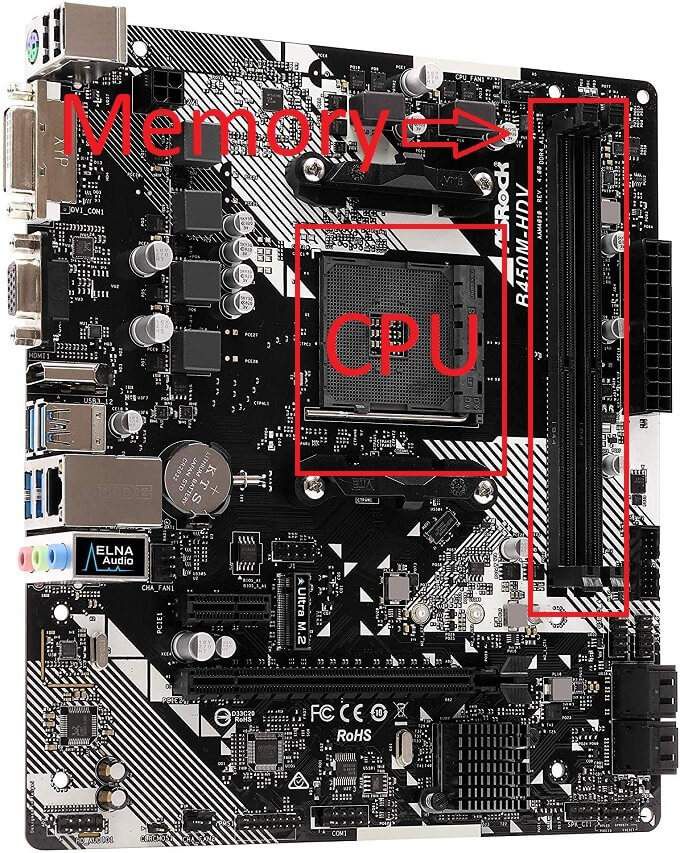
ติดตั้งพลังงาน ใส่เข้าไปในเคสมันควรใช้สกรูสองสามตัวเพื่อยึดให้แน่น นี่คือที่ที่แหล่งจ่ายไฟทำงาน
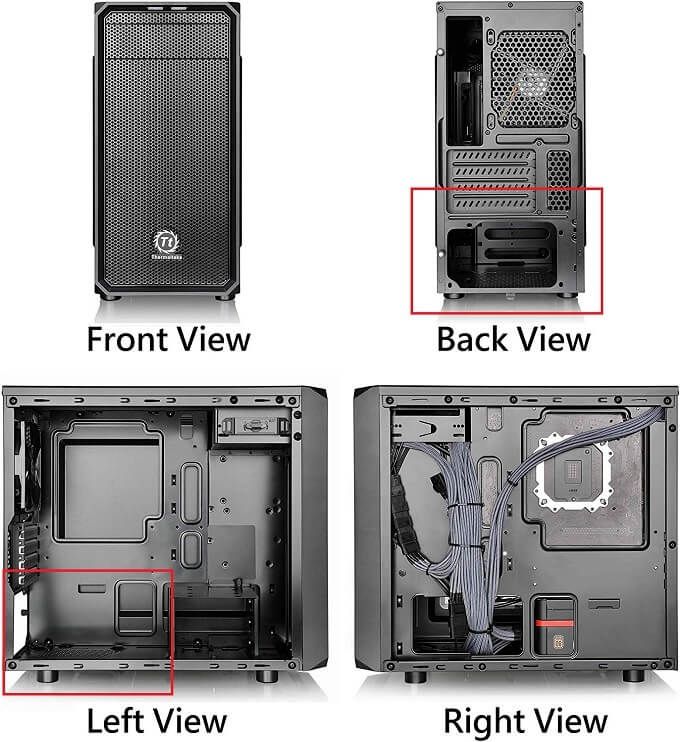
ตอนนี้คุณควรมีเคสและพาวเวอร์ซัพพลายในมือข้างหนึ่งและมาเธอร์บอร์ดที่มีส่วนประกอบหลักอยู่ที่อื่น
ตอนนี้ ส่วนประกอบเหล่านี้อยู่บนเมนบอร์ดเราสามารถใส่เข้าไปในเคสได้ ขั้นแรกให้ขันสกรูในตำแหน่งที่แผงวงจรหลักรวมอยู่ในแนวเดียวกับช่องที่สอดคล้องกันบนแผงวงจรหลักของคุณ
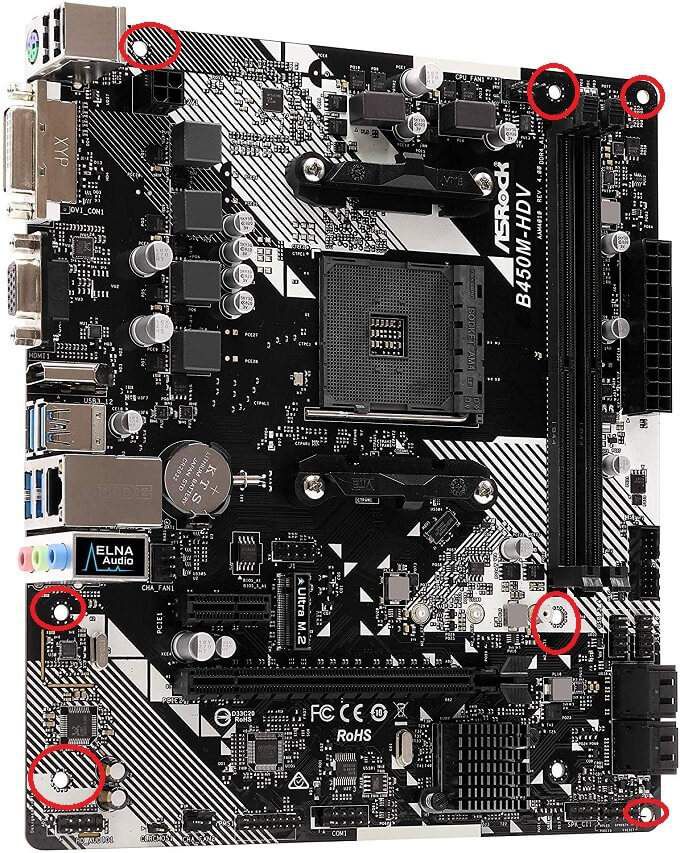
สิ่งที่คุณต้องทำคือติดตั้ง IO shield ที่มาพร้อมกับเมนบอร์ดของคุณเข้ากับเคส จากนั้นเข้าแถวพอร์ต IO ด้วย ต่อแถวรูสกรูบนเมนบอร์ดด้วยสแตนเลสของคุณและทำให้บอร์ดปลอดภัย
จากนั้นคุณจะต้องต่อส่วนหัวของเมนบอร์ดเข้ากับเคส นี่คือที่ที่พวกเขาควรจะ:

ตรวจสอบคู่มือมาเธอร์บอร์ดและคู่มือเคสสำหรับตำแหน่งของสิ่งเหล่านี้ จากนั้นเสียบเคส USB, สวิตช์ไฟ, สวิตช์รีเซ็ต, ไฟแสดงสถานะ LED และขั้วต่อสัญญาณเสียงเพิ่มเติม
ตอนนี้ต่อสายไฟจากแหล่งจ่ายไฟเข้ากับเมนบอร์ด ควรประกอบด้วยขั้วต่อไฟหลักซึ่งมักจะประกอบด้วย 24-pin โดยปกติจะมีขั้วต่อไฟ 12 พินสำหรับซีพียูด้วย นี่คือตัวอย่าง:
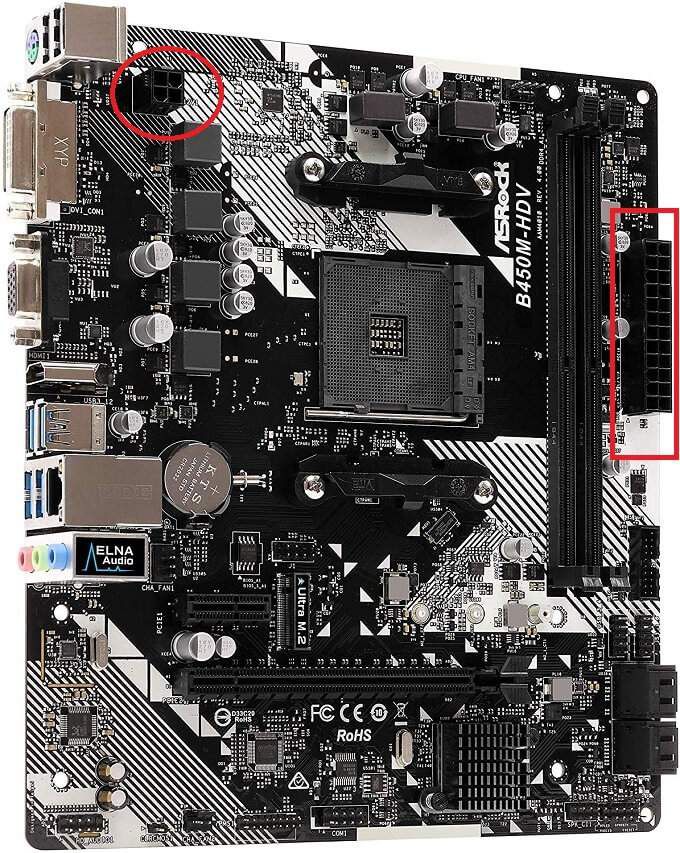
ในที่สุดเราต้องติดตั้งไดรฟ์เก็บข้อมูลเชื่อมต่อกับเมนบอร์ดและเชื่อมต่อขั้วต่อสายไฟ หากคุณต้องการติดตั้งการ์ด GPU ให้ไปที่คู่มือรายละเอียด ที่นี่.
ของเรา! หลังจากเชื่อมต่อหน้าจอเมาส์แป้นพิมพ์และสายไฟคอมพิวเตอร์ควรบูทขึ้นและพร้อมที่จะติดตั้งระบบปฏิบัติการ หากไม่เริ่มขึ้นให้เปิดขึ้นอีกครั้งและตรวจสอบให้แน่ใจว่าทุกอย่างเสียบเข้ากับตำแหน่งที่ต้องการ เมื่อคุณสร้างพีซีมันอาจเป็นเรื่องง่ายที่จะพลาดสายเคเบิลเส้นเล็ก ๆ ที่สำคัญสำหรับทุกสิ่ง